本文教你电脑自动关机了怎样办
电脑自动关机的设置,对于我们上班的人来说,是一种非常方便的做法,下班的时候到了,电脑还需要上传一些文件,如果你已经设置了自动关机,那么你就不用一直惦记着电脑而无法离开,这样是不是很方便呢?接下来我们一起看看怎么设置电脑自动关机吧。
有没有试过电脑使用完忘记关机人就走了,这种情况小编常常是这样,不仅浪费了电,长时间的运行也伤害了电脑,降低了使用寿命,但又为了方便自己,小编特地把电脑设置为自动关机,这样这个问题就解决了,想知道我是怎么设置的吗?接下来我们一起看看设置电脑自动关机吧。
电脑自动关机设置
打开开始菜单,点击运行。或者直接按键盘快捷键打开,win+r打开即可。
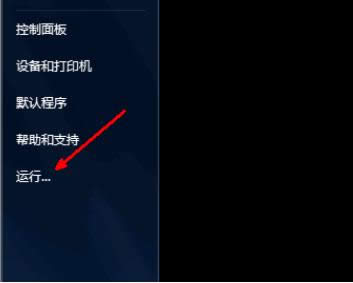
自动关机图解详情(1)
打开运行框后,在运行框中输入shutdown -s -t 10800 这个10800为时间,单位是秒,换算下来则表示再3个小时后自动关机,点击确定,
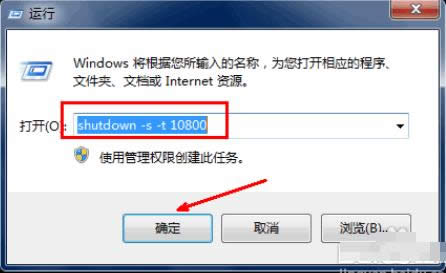
自动关机图解详情(2)
确定之后,右下角桌面会出现一个提示,表示还有多长时间就会关闭系统,
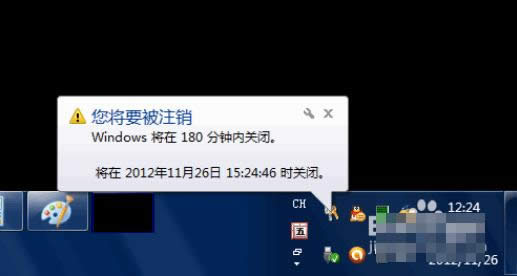
自动关机图解详情(3)
如果你不想要了,那就再次打开运行,在运行中输入shutdown -a这样一个命令,然后点击确定。
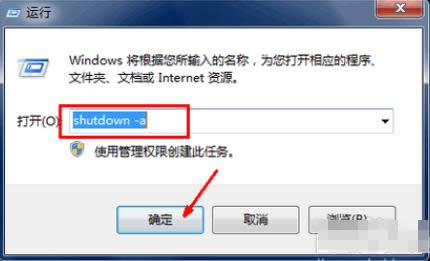
自动关机图解详情(4)
就可以看到计划被注销了
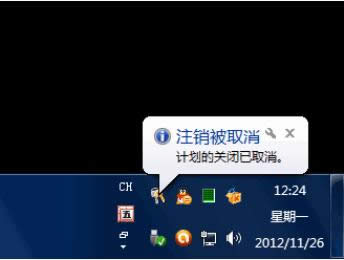
自动关机图解详情(5)
如果你要在14:26分时候关机,你就输入“at 14:26 shutdown-s”即可

自动关机图解详情(6)
或者下载一个电脑自动关机软件,安装并打开,设置好定时
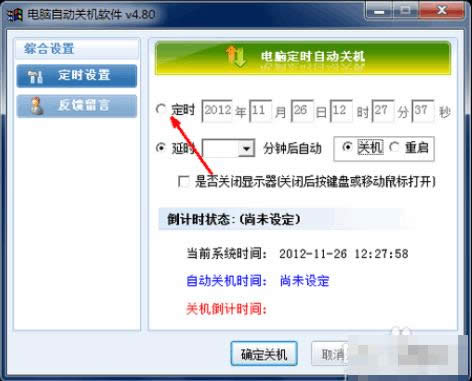
自动关机图解详情(7)
设置完毕,点击确定关机
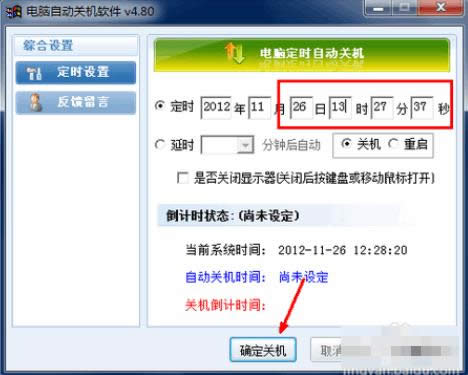
自动关机图解详情(8)
就会提示还有多少倒计时了,你也可以点击取消关机
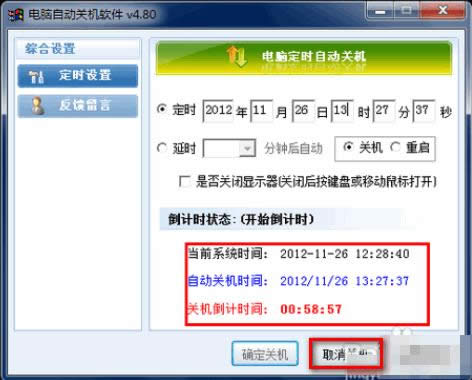
自动关机图解详情(9)
以上就是电脑自动关机的两个小方法,希望可以帮助到你。
……
下载win7系统应用使用,安卓用户请点击>>>win7系统应用
下载win7系统应用使用,IOS用户请点击>>>IOS win7系统应用
扫描二维码,直接长按扫描哦!


















